Gmail連絡先管理ガイド:連絡先の追加、編集、インポート、エクスポート、削除
電子メールを使用して他の人と通信するほとんどの人の場合、連絡先は自動的に追加されます。誰かとのチャットを開始すると、連絡先情報をGmailに自動的に追加して、後で再び会話を開始できるようになります。
しかし、ほとんどの人は、Gmailで連絡先を追加したり、連絡先を見つけたり、連絡先を編集する方法を知りません。その理由は簡単です。接触はGmail自体にも存在しなくなりました!
スケジュールの管理からコードの処理やジャンクファイルのクリーンアップまで、SetAppサブスクリプションを使用して毎日のタスクを処理します。
無料トライアル
上記のすべてを行う方法、Gmailに連絡先をインポートする方法、Gmail連絡先のエクスポート方法、Gmail連絡先を永久に削除する方法を紹介します。
Gmailの場所に連絡します
数年前、Gmailには専用の「連絡先」セクションもありました。ある時点で、GoogleはコンタクトをGoogleアプリとサービスのスタンドアロンサービスに移行します。
ただし、連絡先にアクセスする方法はいくつかあります。利点は、Gmailを介して連絡先情報を編集、削除、または管理する必要がないことです。
Googleの連絡先にアクセスする2つの主な方法は次のとおりです。Googleアカウントにログインした後、contacts.google.comにアクセスするか、Google Webサイトの一般的な9ポイントメニューをクリックして、連絡先を選択します。
どちらの手順も、連絡先をお客様に指示します。Google.comには、すべての連絡先、リスト、および管理ツールが含まれています。

iPhoneおよびiPadメールアプリの連絡先
Googleと同様に、Appleは連絡先を別のサービスに保存します。アプリではありませんが、iPhoneとiPadには、設定アプリの連絡先専用のパーティションがあります。これらを見つける方法は次のとおりです。
- iPhoneまたはiPadで設定アプリを選択します
- 「連絡先」が表示されるまで下にスクロールします
- 連絡先を選択して、連絡先をクリックしてそのプロフィール内の情報を管理します

Gmailに連絡先を追加する方法
Gmailに連絡先を追加するのは、Googleの連絡先に追加するのと同じくらい簡単です。 Googleの連絡先は、Googleアカウントを使用するアプリにリンクされています。この方法は次のとおりです。
- contacts.google.comにアクセスしてください
- 窓の左上隅で、[連絡先の作成]を選択します
- [新しい連絡先の作成]を選択します
- ポップアップウィンドウに、新しい連絡先の情報を入力します
- ポップアップウィンドウの下部に保存を選択します

多くのユーザーは、iPhoneの設定でGoogleの連絡先を使用したり、連絡先を管理したりするのが好きではありません。これらの方法は情報を見つけて編集するのに役立ちますが、それらは限られたツールです。
ヒント:電子メール管理を改善するためのツールを探している場合は、すべてのメールアカウントを1つの場所に統合するCanary Mailを試してください。それを使用して、あなたは取得します:
- あなたが追加するアカウントの数に関係なく、電子メール組織をクリアします。
- AIアクセシビリティ機能は、メールのドラフトと要約、タスクと添付ファイルなどを特定します。
- 電子メールセキュリティを強化するための包括的なエンドツーエンド暗号化。

Gmail連絡先を編集する方法
Googleの連絡先で連絡先を編集するのは非常に簡単です。この方法は次のとおりです。
- contacts.google.comにアクセスしてください
- 編集する連絡先を選択します
- 表示されるポップアップウィンドウで、右上隅の鉛筆アイコンをクリックします
- 連絡先情報を編集します
- ウィンドウの右下隅で「保存」を選択します

メールを無視する連絡先を追跡する方法
数十のメールを送信する場合、各メールへの返信を受け取ったかどうかを覚えておくのは難しいかもしれません。送信されたフォルダーでの退屈な手動検索の代わりに、Canaryアプリに頼って「返信しない」でメールを並べ替えることができます。
さらに、Canary Mailの領収書機能を使用すると、電子メールがいつ読み取られるかを知ることができるため、フォローアップメールを数十個送信したり、受信トレイを常にチェックする必要はありません。
いくつかの連絡先が常にあなたを無視していることに気付いていて、あなたのメールをその受信トレイに永遠に貼り付けたくない場合は、それらを元に戻すことができます。はい、カナリーメールもそれを行うことができます!

連絡先をインポートする方法
また、Googleの連絡先に連絡先を簡単にインポートすることもできます。まず、別の電子メールサービスまたは連絡先アプリケーションのCSVファイルとして連絡先をエクスポートしていることを確認してください。これは、Google連絡先が読むことができるファイルタイプです。
次に、次の手順に従います。
- contacts.google.comにアクセスしてください
- ウィンドウの左側からインポートを選択します
- [ファイルの選択]を選択します
- Macに保存されたインポートするCSVファイルを選択します
- ポップアップウィンドウの右下隅で「インポート」を選択します
それでおしまい!グーグルにアップロードした連絡先は、リストに表示されます。通常は瞬時に、特に異なるデバイス間で現れるのに時間がかかることがあることを忘れないでください。

読んでください:
- iPhoneで連絡先を削除します
- Googleの連絡先をiPhoneと同期する方法
- 大量のメールを送信する方法
- Gmailで電子メールを引き出す方法
連絡先をエクスポートする方法
Google連絡先をエクスポートして他の場所で使用する場合も簡単です。この方法は次のとおりです。
- contacts.google.comにアクセスしてください
- 画面の左側に「エクスポート」を選択します
- エクスポートするリストを選択します(注:Googleの連絡先または連絡先リスト全体で単一の「タグ」をエクスポートできます。連絡先のサブリストである複数の「タグ」を選択することはできません。エクスポートする複数のリストがある場合は、それらの連絡先の新しいタグを作成し、そのタグを追加して、そのタグのリストをエクスポートできます。
- オプションとしてエクスポートを選択します(注:Google CSVはOutlook CSVとは異なりますので、注意深く選択してください。)
- ウィンドウの右下隅で「エクスポート」を選択します
エクスポートされた連絡先は、CSVまたはVCardファイルとしてMacに保存されます。

Gmailの連絡先を削除する方法
Gmail連絡先を削除するには、グループ内で個別に削除するか、削除する方法が2つあります。 Googleの連絡先を1つ削除する方法は次のとおりです。
- contacts.google.comにアクセスしてください
- 削除する連絡先を見つけます
- その行の右側で、3ドットメニューをクリックします
- [削除]を選択します
- 連絡先を削除することを確認してください

複数の連絡先を削除する場合は、次の手順に従ってください。
- contacts.google.comにアクセスしてください
- 削除するように選択する連絡先のアイコンの上にホバリング
- 画像の代わりにチェックボックスが表示されたら、ボックスを選択します
- 削除するすべての連絡先について手順2と3を繰り返します
- すべての連絡先を選択して削除した後、ウィンドウの上部にある3つのドットメニューを選択します
- [削除]を選択します
- あなたの選択を確認してください

1つのアプリケーションですべてのメールを管理します
この時代には、人々は会話のために複数のアプリケーションを切り替えます。電子メールは常に私たちと一緒にあるかもしれませんが、ソーシャルアプリは他の人とチャットするためのより速いソリューションとしてすぐに電子メールを置き換えています。
私はモダンなオンラインチャットに最適なソリューションです。 Gmailを直接リンクして、完全に紹介されたGmailエクスペリエンスを楽しむことができます。 Gmail Webサイトに表示されるインターフェイスとまったく同じです。
そこから、Telegram、Slack、Facebook Messenger、Google Hangouts、Outlook、Twitter、Hipchat、LinkedInなどを使用できます。 1か所ですべての異なるチャットサービスを管理するのに最適なアプリです。

連絡先を管理することは難しくありません。単純なプロセスではありませんでした。 Googleの連絡先はこれまで以上に簡単になりますが、Googleエコシステムに限定されています。 Gmailがあなたの優先電子メールプロバイダーであっても、これはすべての人のためではありません。
CanaryとIMは、電子メールと連絡先を管理するための最適な選択肢であり、どちらもSetApp for Macの7日間の試行で無料で利用できます。
これらの優れたアプリに加えて、複数のカテゴリをカバーする240を超えるMAC、iOS、およびWebアプリケーションを含むSetAppディレクトリ全体に即座に無期限にアクセスできます。たとえば、複数の受信トレイからのメールをより簡単に管理する場合は、Spark Mailを試してください。ドキュメントを作成および整理する必要がある場合は、クラフトをインストールしてください。 Macをスピードアップしたいですか? CleanMymac Xをお試しください。
試用期間後、SetAppスイート全体へのアクセスを月額たった9.99ドルで保持できます。これはあなたがキャッチすべき信じられないほどの取引です。今すぐSetAppを試してください!
以上が連絡先を追加、編集、削除する方法Gmailに削除しますの詳細内容です。詳細については、PHP 中国語 Web サイトの他の関連記事を参照してください。
 MacとiPhoneでTiktokビデオをダウンロードする方法Apr 22, 2025 am 11:11 AM
MacとiPhoneでTiktokビデオをダウンロードする方法Apr 22, 2025 am 11:11 AMこのガイドは、アプリにダウンロードオプションがなくても、簡単に共有できるように、TiktokビデオをMac、iPhone、またはiPadにダウンロードする方法を示しています。 Tiktokビデオをダウンロード:簡単なリファレンス タスク 方法 1つのTiktokビデオを保存します Tiktokアプリ:
 プライベートブラウジングとそれを使用する方法は何ですか? - SetAppApr 22, 2025 am 10:53 AM
プライベートブラウジングとそれを使用する方法は何ですか? - SetAppApr 22, 2025 am 10:53 AMデジタルプライバシーに関しては、インターネット全体が何年もの間、下向きのスパイラルにありました。今日、ほとんどのWebサイトやアプリは、ますますパーソナライズされた広告に役立ち、一般的にさまざまなWebプロパティ全体であらゆる動きを追跡します! v
 MacのWebカメラとしてカメラを簡単に使用する方法 - SetAppApr 22, 2025 am 10:47 AM
MacのWebカメラとしてカメラを簡単に使用する方法 - SetAppApr 22, 2025 am 10:47 AM今日の通信環境では、ビデオ会議はこれまで以上に頻繁に行われています。私たちの友人のほとんどは、ビデオからのみ連絡することができます。これは新しい現実なので、常にカメラをオンにするという経験を最大限に活用できるのでしょうか? すべてのMacとiPhoneはFaceTimeおよびその他のビデオ通話アプリを完全にサポートしていますが、ビデオ通話を定期的に行うと、組み込みのWebカメラが制限されていることがわかります。たとえば、新しいMacBook Airにはまだ720p HDカメラのみが付属しています。 ビデオ通話の品質を改善する1つの方法は、外部ウェブカメラを購入することです。しかし、ほとんどの外部カメラはわずかな改善のみをもたらし、インストールが面倒です。別の方法
 Googleフォトストレージフル:ストレージ制限を削除する方法 - SetAppApr 22, 2025 am 10:42 AM
Googleフォトストレージフル:ストレージ制限を削除する方法 - SetAppApr 22, 2025 am 10:42 AMGoogleフォトストレージ:クラウドスペースを最大化します 今日のモバイルの世界では、スマートフォンが私たちの主要なカメラであり、デジタル写真の急増とストレージの制限の避けられない課題につながります。携帯電話のストレージをアップグレードするのは費用がかかります
 Mac用のWeChatアプリの使用方法 - SetAppApr 22, 2025 am 10:34 AM
Mac用のWeChatアプリの使用方法 - SetAppApr 22, 2025 am 10:34 AMWechat:Macおよびそれ以降でのシームレスなコミュニケーションへのゲートウェイ 今日のデジタルランドスケープでは、メッセージングアプリは不可欠です。アジアの支配的な部隊であるWechatは、基本的なメッセージを超えてENCOに拡張され、包括的な通信プラットフォームを提供しています
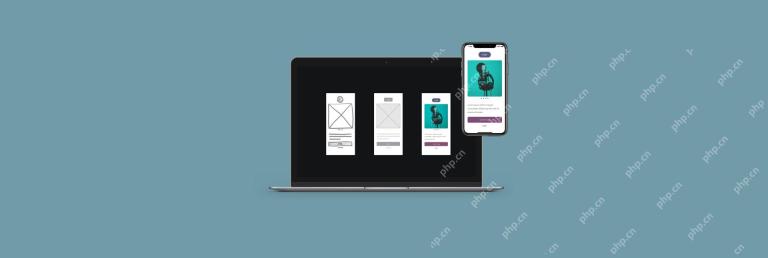 アプリデザインの包括的なガイドApr 22, 2025 am 10:29 AM
アプリデザインの包括的なガイドApr 22, 2025 am 10:29 AMこのガイドは、魅惑的なモバイルアプリを作成する秘密を明らかにし、ユーザーのスクリーンタイムレポートでスターになるようにします。 最初の調査から最終テストまで、強力なMacアプリを使用して各ステップを合理化するプロセスを説明します


ホットAIツール

Undresser.AI Undress
リアルなヌード写真を作成する AI 搭載アプリ

AI Clothes Remover
写真から衣服を削除するオンライン AI ツール。

Undress AI Tool
脱衣画像を無料で

Clothoff.io
AI衣類リムーバー

Video Face Swap
完全無料の AI 顔交換ツールを使用して、あらゆるビデオの顔を簡単に交換できます。

人気の記事

ホットツール

SublimeText3 英語版
推奨: Win バージョン、コードプロンプトをサポート!

mPDF
mPDF は、UTF-8 でエンコードされた HTML から PDF ファイルを生成できる PHP ライブラリです。オリジナルの作者である Ian Back は、Web サイトから「オンザフライ」で PDF ファイルを出力し、さまざまな言語を処理するために mPDF を作成しました。 HTML2FPDF などのオリジナルのスクリプトよりも遅く、Unicode フォントを使用すると生成されるファイルが大きくなりますが、CSS スタイルなどをサポートし、多くの機能強化が施されています。 RTL (アラビア語とヘブライ語) や CJK (中国語、日本語、韓国語) を含むほぼすべての言語をサポートします。ネストされたブロックレベル要素 (P、DIV など) をサポートします。

SublimeText3 Mac版
神レベルのコード編集ソフト(SublimeText3)

MinGW - Minimalist GNU for Windows
このプロジェクトは osdn.net/projects/mingw に移行中です。引き続きそこでフォローしていただけます。 MinGW: GNU Compiler Collection (GCC) のネイティブ Windows ポートであり、ネイティブ Windows アプリケーションを構築するための自由に配布可能なインポート ライブラリとヘッダー ファイルであり、C99 機能をサポートする MSVC ランタイムの拡張機能が含まれています。すべての MinGW ソフトウェアは 64 ビット Windows プラットフォームで実行できます。

AtomエディタMac版ダウンロード
最も人気のあるオープンソースエディター









